Studio 에디터: 이미지에 대체 텍스트 추가하기
4 분
페이지 메뉴
- 에디터에서 이미지에 대체 텍스트 추가하기
- 접근성 마법사에서 이미지에 대체 텍스트 추가하기
- 접근성 마법사에서 AI 대체 텍스트 생성하기
- 자주 묻는 질문
클라이언트 사이트의 모든 이미지 및 GIF에 대한 대체 텍스트를 포함하는 것을 표준 관행으로 삼으세요. 대체 텍스트는 방문자의 경험을 향상시킬 뿐만 아니라 검색 가시성 또한 향상시킬 수 있습니다. 이는 제작하는 사이트의 전반적인 품질을 향상시키고 클라이언트는 그 결과로 나타나는 접근성과 더 높은 검색 순위를 높이 평가할 것입니다.
에디터에서 이미지에 대체 텍스트 추가하기
사이트에 단일 이미지, 프로 갤러리 또는 둘 다가 있는지 여부에 관계없이 대체 텍스트를 추가할 수 있습니다. 설정에서 단일 이미지에 추가할 수 있으며, 미디어 관리자에서 프로 갤러리 이미지에 추가할 수 있습니다.
에디터에서 대체 텍스트를 추가하려면:
- 에디터로 이동합니다.
- 해당 이미지 또는 프로 갤러리를 클릭합니다.
- 대체 텍스트를 추가합니다.
단일 이미지
프로 갤러리 이미지
참고:
현재는 이미지 또는 갤러리에 대체 텍스트를 일괄적으로 추가할 수 없습니다. 해당 기능이 추가되길 원한다면, 여기에서 투표하세요.
접근성 마법사에서 이미지에 대체 텍스트 추가하기
접근성 마법사로 사이트 스캔 시 이미지에 대체 텍스트를 추가하라는 메시지가 표시될 수 있습니다. 이미 대체 텍스트를 추가했다면, 작업 드롭다운을 사용해 업데이트할 수 있습니다.
마법사에서 대체 텍스트를 추가하려면:
- 에디터로 이동합니다.
- 에디터 왼쪽에서 사이트 진단 도구
를 클릭합니다.
- 접근성 문제 해결을 선택합니다.
- 사이트 스캔을 클릭합니다.
- 발견된 문제 탭을 선택합니다.
- 해당 페이지 드롭다운을 엽니다.
- (모든 이미지에 대체 텍스트가 없는 경우) 시작하기를 클릭합니다.
- (이전에 모든 이미지에 대체 텍스트를 추가한 경우) 편집을 클릭합니다.
- 해당 이미지 옆 편집
아이콘을 클릭해 입력란에 텍스트를 입력합니다.
- 적용을 클릭합니다.
도움말:
필요에 따라 혹은 패널의 모든 이미지에 대체 텍스트 추가를 완료한 후 적용을 클릭할 수 있습니다.
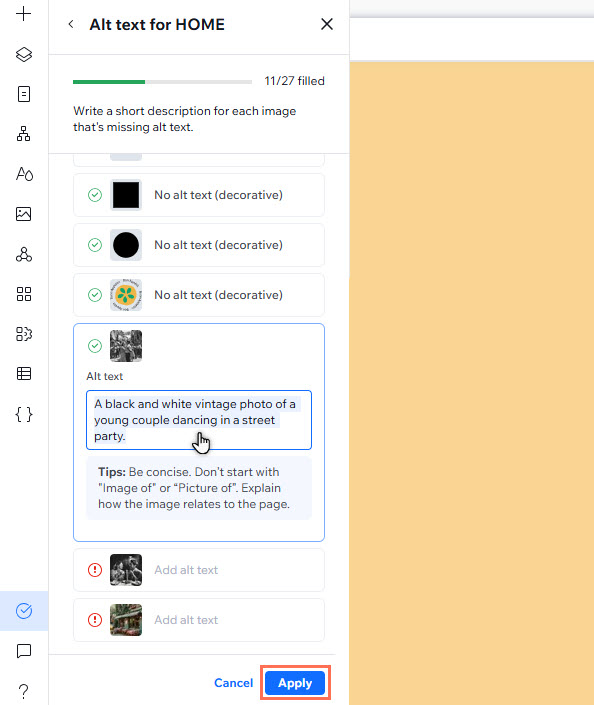
접근성 마법사에서 AI 대체 텍스트 생성하기
어디서부터 시작할지 모르겠다면, 접근성 마법사에서 AI로 대체 텍스트를 생성할 수 있습니다. 도구는 필요에 가장 적합한 2가지 옵션을 제공합니다. 특정 이미지에 사용하거나 페이지의 모든 이미지에 대해 텍스트를 일괄 생성할 수 있습니다.
중요!
- 현재 AI 도구는 영문으로만 사용할 수 있으며, 모든 사용자에게 공개되지 않았습니다.
- SVG 또는 GIF 이미지는 AI 대체 텍스트 도구에서 지원되지 않습니다. 이러한 파일에 대한 대체 텍스트는 수동으로 작성해야 합니다.
- AI가 생성한 대체 텍스트가 항상 완벽하게 정확하다고 보장할 수는 없습니다. 따라서, 모든 이미지에 대해 생성된 텍스트를 확인하고 필요에 따라 편집하는 것이 좋습니다.
AI 대체 텍스트를 생성하려면:
- 에디터로 이동합니다.
- 에디터 왼쪽에서 사이트 진단 도구
를 클릭합니다.
- 접근성 문제 해결을 선택합니다.
- 사이트 스캔을 클릭합니다.
- 발견된 문제 탭을 선택합니다.
- 해당 페이지 드롭다운을 엽니다.
- (모든 이미지에 대체 텍스트가 없는 경우) 시작하기를 클릭합니다.
- (이전에 모든 이미지에 대체 텍스트를 추가한 경우) 편집을 클릭합니다.
- 수행할 작업을 선택합니다.
- 단일 이미지에 대한 대체 텍스트 생성:
- 해당 이미지 옆 편집
아이콘을 클릭합니다.
- 생성을 클릭합니다.
- 해당 이미지 옆 편집
- 모든 페이지 이미지에 대한 대체 텍스트 일괄 생성: 생성을 클릭합니다.
- 단일 이미지에 대한 대체 텍스트 생성:
- 생성된 텍스트를 확인하고 필요에 따라 변경합니다.
- 적용을 클릭합니다.
일괄 편집 기능을 사용하는 경우:
AI 도구는 장식으로 표시되었거나 이미 대체 텍스트가 포함된 이미지에 대한 대체 텍스트는 생성하지 않습니다.
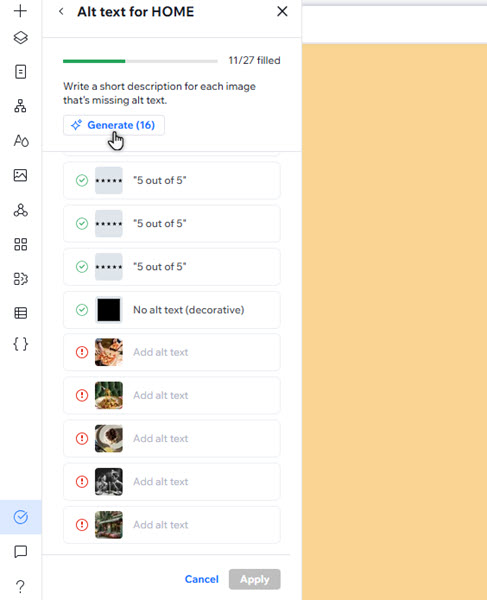
참고:
경우에 따라 AI 도구가 페이지의 이미지에 대한 대체 텍스트를 생성하는 데 실패할 수 있습니다. 필요에 따라 다시 시도하기를 클릭할 수 있습니다.
자주 묻는 질문
질문을 선택해 대체 텍스트에 대한 자세한 내용을 확인하세요.
앱 이미지에 대체 텍스트를 추가할 수 있나요?
대체 텍스트가 접근성에 중요한 이유는 무엇인가요?
대체 텍스트는 SEO에 어떤 영향을 미치나요?



